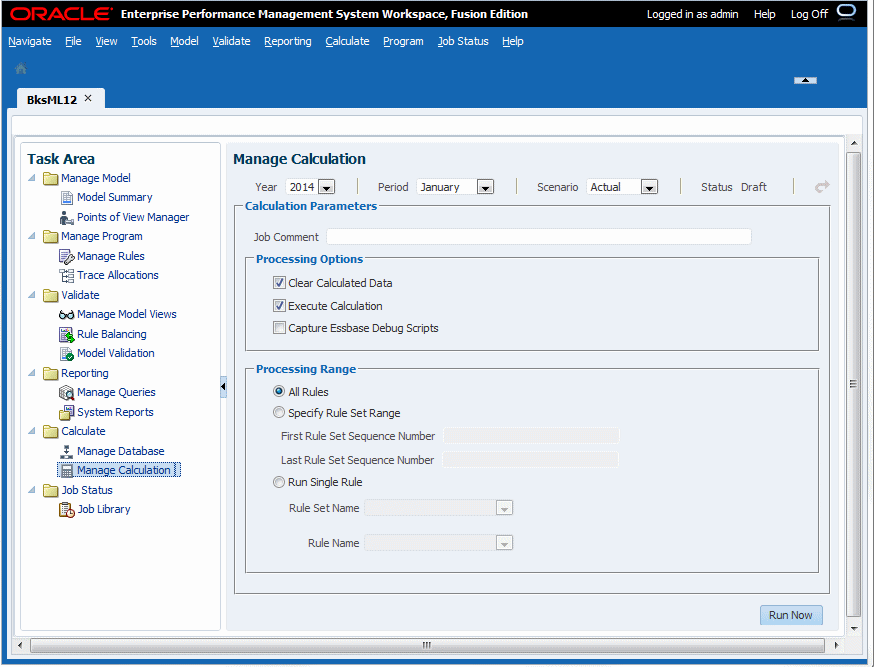Calcul des modèles de grand livre de gestion
Une fois que vous avez déployé la base de données, vous pouvez calculer le modèle.
Prudence :
Avant de calculer un modèle, assurez-vous que les données de coût et de produit ont été chargées dans Oracle Essbase. Si ce n'est pas le cas, le calcul utilise un ensemble de données vide.
Le contexte global, les ensembles de règles et les règles de calcul dans les applications de grand livre de gestion sont propres à un seul point de vue (PDV). Cela signifie qu'un ensemble de règles ou une règle portant le même nom peut exister dans plusieurs PDV, mais que chacune des instances de cet ensemble de règles ou de cette règle est un artefact unique et peut avoir une définition unique. L'exécution d'une règle de calcul pour un PDV spécifique exécute la définition de cet ensemble de règles ou de cette règle de calcul telle qu'elle apparaît dans ce PDV.
L'écran Gérer les calculs (Figure 12-3) permet d'exécuter des calculs pour tout ou partie de l'ensemble de règles de calcul pour un seul PDV.
Pour effacer ou calculer des données de grand livre de gestion, procédez comme suit :
Exemple 12-2 A propos des scripts de débogage
Les scripts générés par le moteur détaillent tous les calculs nécessaires à chaque règle, avec un fichier .txt pour chaque règle.
Les scripts sont générés dans le répertoire $ARBORPATH/app/<nom de l'application>/<nom de la base de données>, sur l'ordinateur sur lequel le serveur Essbase configuré est en cours d'exécution, par exemple :
C:\Oracle\Middleware\user_projects\epmsystem1\EssbaseServer\ essbaseserver1\app\BksML12C\BksML12C
Si nécessaire, les administrateurs peuvent afficher les scripts sur la console Essbase.
Le format de nom de fichier pour les scripts est P+XX+RuleMemberName.txt, où :
-
P= PDV -
XX= deux derniers chiffres de l'ID de groupe de membres de PDV sélectionné -
RuleMemberName= nom de membre de règle unique affecté au rôle en questionPar exemple, un script généré peut être nommé
P99R0001.txt.
Chaque fichier de script comporte un en-tête avec les informations suivantes :
-
Nom de l'application
-
PDV
-
Nom de l'ensemble de règles
-
Nom de la règle
-
Séquence de règles
-
Nombre d'itérations